Vous pouvez utiliser Logitech Options pour personnaliser l'action déclenchée lorsque vous effectuez un des quatre gestes disponibles sur la souris MX Anywhere 2.
Pour associer une action à un geste:
Vous pouvez également assigner des actions individuelles à chacun des quatre gestes. Suivez les instructions ci-dessous:
Vous pouvez également associer une application ou une frappe à un bouton de gestes.
Pour lancer une application:
Pour assigner une frappe personnalisée:
Pour associer une action à un geste:
- Démarrez Logitech Options:
Windows: Démarrer > Tous les programmes > Logitech > Logitech Options
Mac: Macintosh HD > Applications > Logitech Options - Sélectionnez l'onglet Souris dans le coin supérieur gauche de la fenêtre Logitech Options.
- Sélectionnez un des boutons sur la souris en cliquant sur le cercle bleu à côté du bouton. La liste des options disponibles pour le bouton s'affiche.
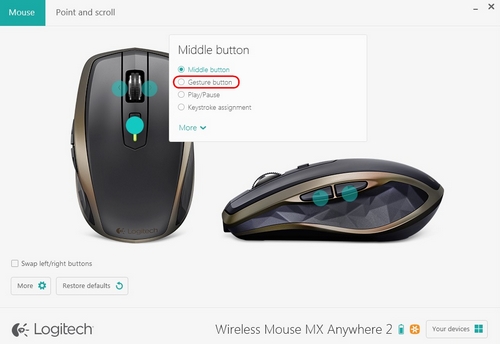
- Sélectionnez Bouton de gestes.
REMARQUE: Par défaut, l'ensemble de gestes Gestion des fenêtres est sélectionnée.
Si vous souhaitez associer un autre ensemble de gestes au bouton, sélectionnez une autre option dans la liste: les commandes multimédia, le panoramique, le zoom et la rotation, la navigation et l'organisation des fenêtres.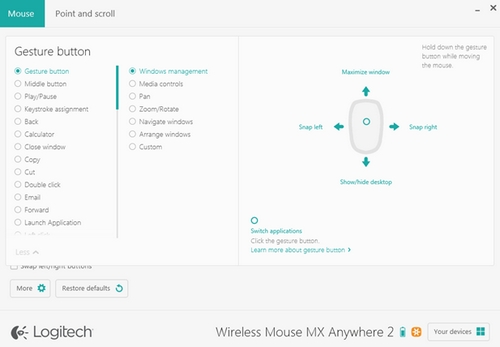
Vous pouvez également assigner des actions individuelles à chacun des quatre gestes. Suivez les instructions ci-dessous:
- Dans la liste Bouton de gestes, sélectionnez Personnaliser.
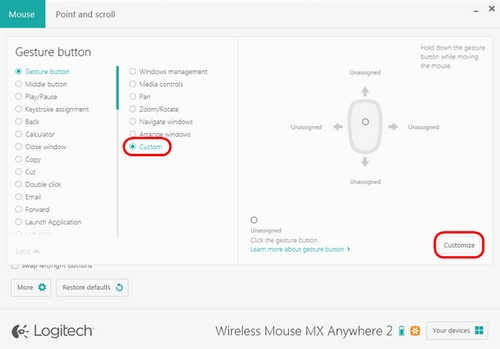
- Dans le panneau inférieur droit, cliquez sur Personnaliser.
- Cliquez sur un des quatre flèches de geste, puis sélectionnez une option dans la liste pour l'assigner. Dès qu'une sélection est effectuée, elle est enregistrée. Cliquez sur l'icône "X" dans le coin de la fenêtre pour fermer la fenêtre.
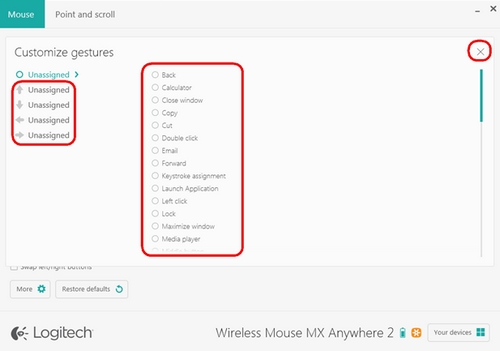
Vous pouvez également associer une application ou une frappe à un bouton de gestes.
Pour lancer une application:
- Sélectionnez Lancer l'application depuis la liste.
- Dans la zone Nom du fichier, saisissez le chemin d'accès entier à l'application ou localisez-la à l'aide du bouton Parcourir.
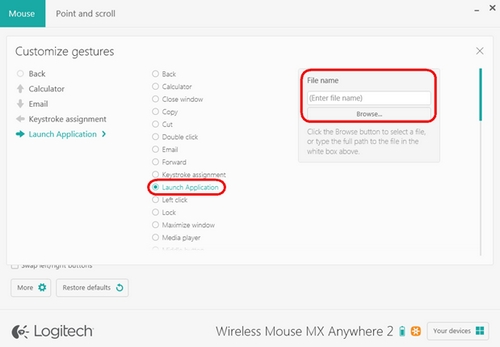
Pour assigner une frappe personnalisée:
- Sélectionnez Affectation de raccourci.
- Dans le panneau Saisir le raccourci de frappe, cliquez sur la zone blanche et saisissez le raccourci de frappe.
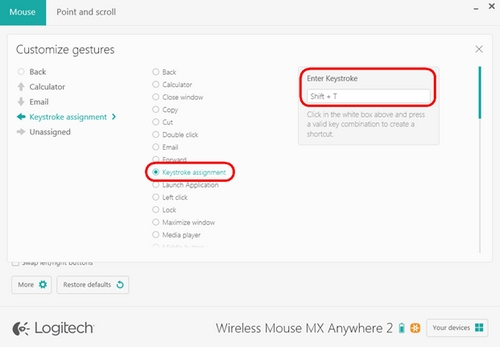
Questions fréquentes
Aucun produit n'est disponible pour cette section
Aucun téléchargement n'est associé
Aucun téléchargement n’est associé à cette version.
Afficher tous les téléchargements
